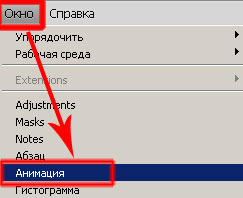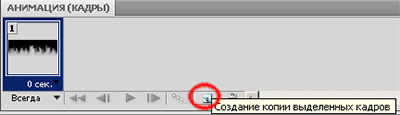| Уроки Фотошоп [32] |
| Видеоуроки онлайн [26] |
| Учебное пособие [3] |
| Дополнения для Фотошопа [226] |
| Софт [22] |
| Полезно знать! [2] |
| Как установить... [5] |
Гость, мы рады вас видеть. Пожалуйста зарегистрируйтесь или авторизуйтесь!
| Рамка- С юбилеем |
| Шаблон - Жених и невеста |
| Рамка - Деловая |
| Открытка pop-up - На День Рождения! |
| Рамка- Поздравление медикам |
| Парный шаблон - Жених и Невеста |
| Поздравительная рамка для фотошопа с розами |
| Виньетка - Мой первый год жизни! |
| Виньетка - Родословное дерево |
| Рамка ко Дню Победы - Георгиевская ленточка |
| Главная » Статьи » Уроки Фотошоп |
Задайте параметры новому документу 600x200px.
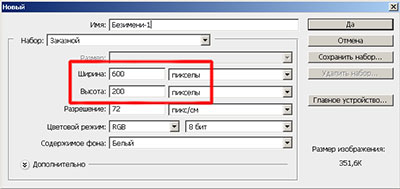 Залейте его при помощи инструмента Заливка чёрным цветом.
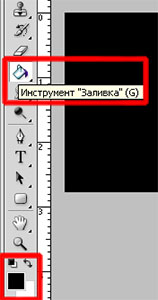 Создайте новый слой и при помощи инструмента Прямоугольная область
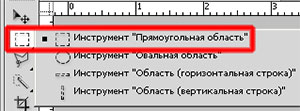 выделите примерно 1/5 полотна снизу и заполните его белым цветом.
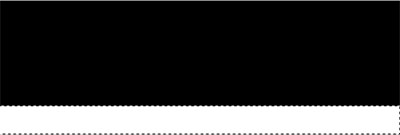 Снимите выделение, нажав (CTRL + D). Теперь примените фильтр Размытие по Гауссу: Фильтр - Размытие - Размытие по Гауссу. Установите радиус размытия на 10-15 px.
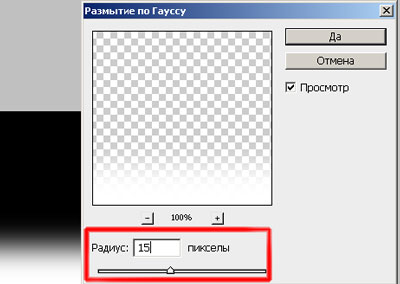 Сейчас вам нужно будет продублировать этот слой 3 раза. Чтобы скопировать слой нажмите (Ctrl+J). Скройте продублированные слои, нажав на иконку глаза
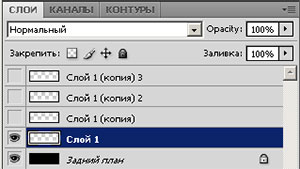 Выберите на панели инструментов, инструмент Палец.
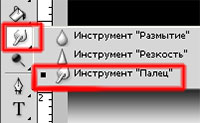 Установите размер кисти около 45px. и интенсивность: до 70%
 Теперь используем инструмент Палец, размажьте размытый белый слой снизу вверх наклоняя следы размазывания влево и вправо, чтобы создать эффект языков пламени.
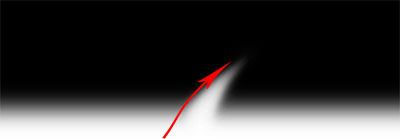 Повторяйте до тех пор, пока вы не размажете все языки огня. Вы можете менять размер кисти для создания пламени различной величины.
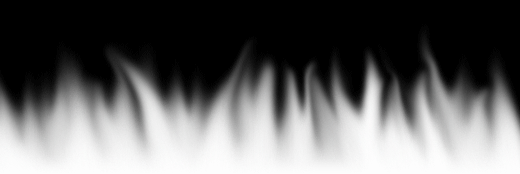 Теперь вы можете спрятать этот слой и открыть следующий. Для этого щёлкните по глазу слоёв.
 Также как и предыдущий слой размазывайте налево направо, попробуйте сохранить высоту пламени как на предыдущем слое это придаст равномерность вашей анимации.
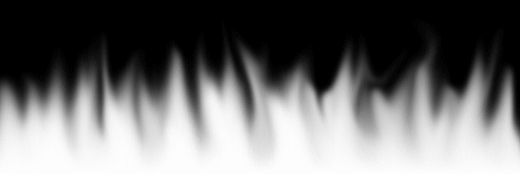 Повторите тоже самое для оставшихся слоёв. Не забывайте про равномерность огня. После всех этих процедур мы имеем с вами 4 слоя с языками пламени. Переходим на палитру анимации. Окно - Анимация.
1-й кадр оставим как есть, теперь создадим 2-й кадр, для этого нажмите на значок указанный выше. У вас получится 2 абсолютно одинаковых кадра, чтобы это исправить оставайтесь на втором кадре, а в палитре слоёв поменяйте слой с огнём наследующий и также с остальными слоями.
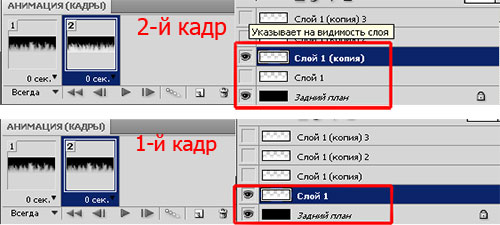 В итоге у вас должно получиться следующее:
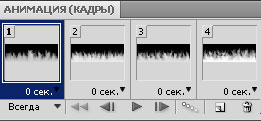 Добавим нашему огню цвета для реалистичности, Слои - Новый корректирующий слой - цветовой баланс
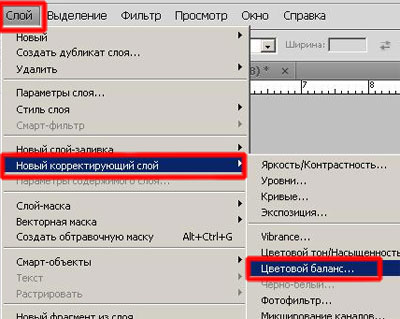 Убедитесь в том, что этот корректирующий слой находится на самом верху палитры слои, если нет, переместите его туда.
 Вот у нас и готов эффект анимации огня. Если вы желаете, то можете замедлить скорость анимации, вы можете установить задержку между каждым кадром, нажав на стрелку в нижней части каждого кадра, а затем выберите время задержки 0,2 сек. Вы также можете сделать больше кадров тем самым создать более плавный переход огня.
 Теперь у нас есть анимированный огонь, чтобы мы могли использовать его на нашем сайте нам нужно его сохранить в формате GIF. Файл - Сохранить для Web. В диалоговом окне убедитесь что у вас стоит сохранить в GIF, а затем нажмите кнопку сохранить.
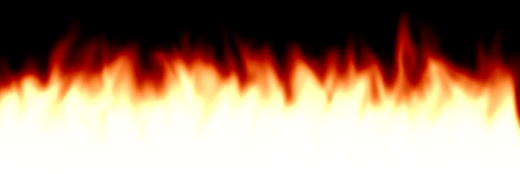 | |||
| Просмотров: 8821 | Теги: | Рейтинг: 4.6/5 | |||
| Всего комментариев: 0 | |






 в палитре слоёв и сделайте активным слой 1 (просто нажмите на него курсором мышки).
в палитре слоёв и сделайте активным слой 1 (просто нажмите на него курсором мышки).